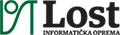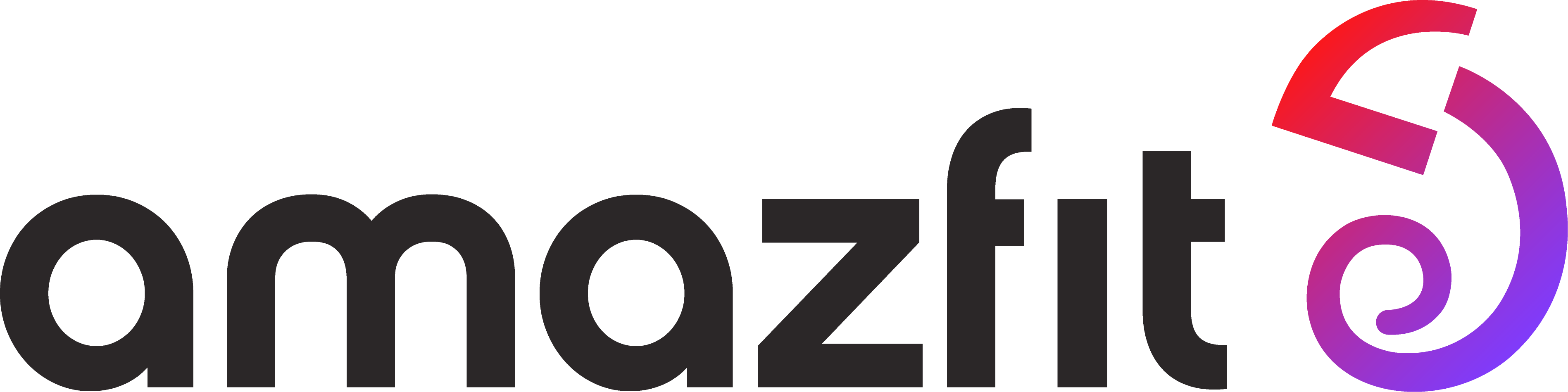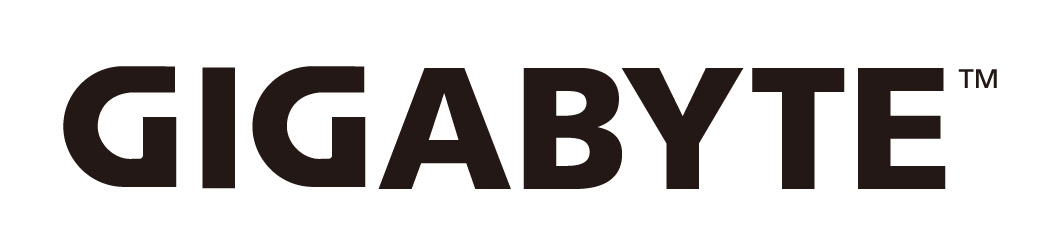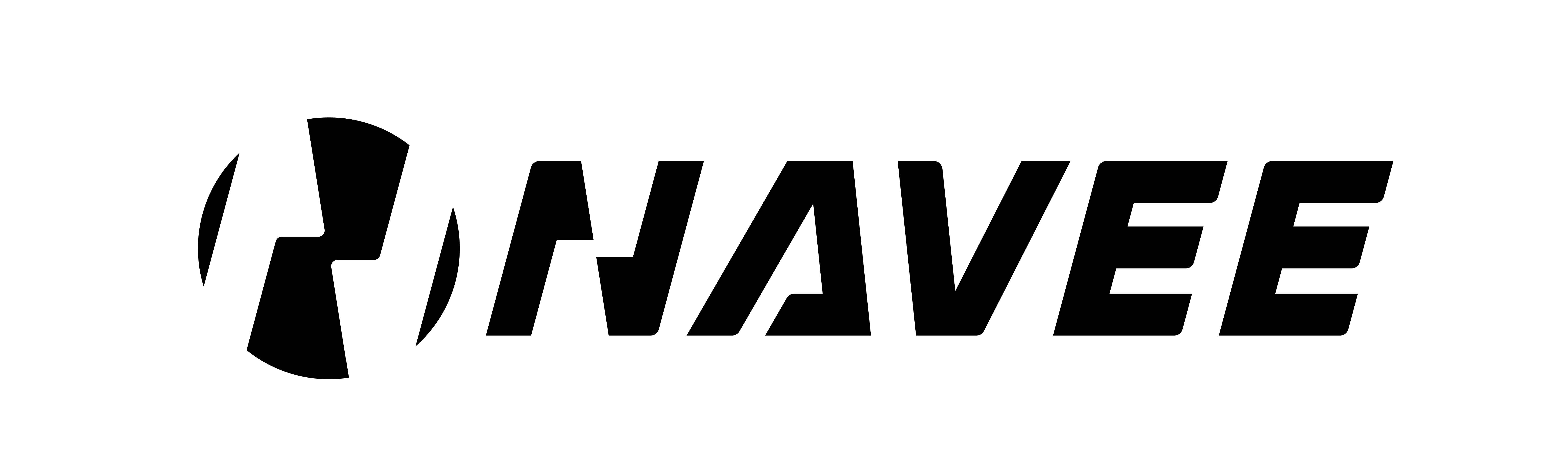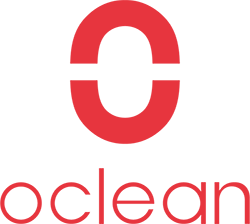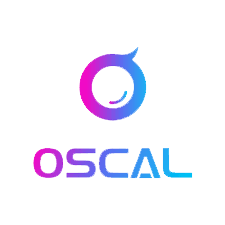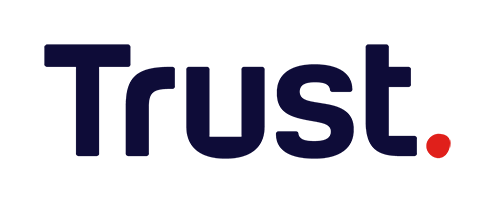- Računalniške komponente
- Trdi diski
- SSD diski
- Grafične kartice
- Optične enote
- Osnovne plošče
- Pomnilniški moduli
- Procesorji
- Hladilniki za procesorje
- Ohišja in napajalniki
- Ventilatorji in dodatki
- Razširitvene kartice
- Računalniki
- Tablični računalniki in e-Bralniki
- Dodatki za tablične računalnike
- Prenosniki
- Hlajenje za prenosnike
- Napajalniki za prenosnike
- Mini-micro-barebone (NUC)
- Obnovljeni računalniki
- Monitorji
- Monitorji
- Nosilci za monitorje
- Čistila
- Tiskalniki
- Laserski tiskalniki
- 3D tiskalniki
- Rezervni deli in dodatki
- Potrošni material
- Programska oprema
- Microsoft Windows
- Microsoft Office
- Mrežna oprema
- Mrežne kartice
- Usmerjevalniki
- Stikala
- Ojačevalniki brezžičnega omrežja
- Home Plug PowerLine
- PoE
- Zunanje naprave
- Miške in tipkovnice
- Zvočniki
- Slušalke in mikrofoni
- Konferenčni sistemi
- Spletne kamere
- Brezprekinitvena napajanja
- NAS naprave
- Zunanji diski
- Zunanji SSD diski
- USB ključki
- Spominske kartice
- USB hubi in priklopne postaje
- Bluetooth
- Pisarniška oprema
- Pisarniško pohištvo
- Pisarniški stoli
- Sit-stand mize, podstavki in nosilci
- Uničevalci dokumentov
- Pisarniška tehnika
- Kabli in adapterji
- Video kabli
- Video adapterji
- Mrežni kabli
- Mrežni adapterji
- Zvočni kabli
- Zvočni adapterji
- Priključni kabli in adapterji
- Urejanje kablov